Flask-DebugToolbar¶
该扩展为 Flask 应用程序添加了一个包含有用的调试信息的工具栏。
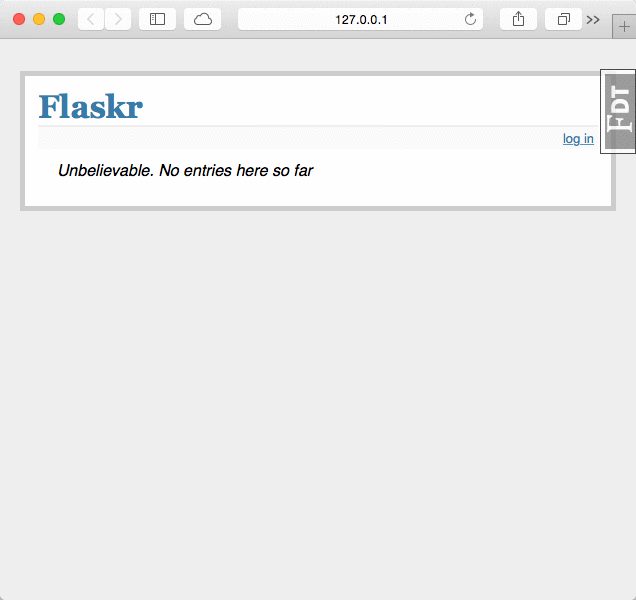
用法¶
设置调试工具栏是简单的:
from flask import Flask
from flask_debugtoolbar import DebugToolbarExtension
app = Flask(__name__)
# the toolbar is only enabled in debug mode:
app.debug = True
# set a 'SECRET_KEY' to enable the Flask session cookies
app.config['SECRET_KEY'] = '<replace with a secret key>'
toolbar = DebugToolbarExtension(app)
当调试模式开启的时候,工具栏会自动地给添加到 Jinja 模板中。在生产环境中,设置 app.debug = False 将会禁用工具栏。
该扩展也支持 Flask 应用的工厂模式,先单独地创建工具栏接着后面为应用初始化它:
toolbar = DebugToolbarExtension()
# Then later on.
app = create_app('the-config.cfg')
toolbar.init_app(app)
配置¶
工具栏支持多个配置选项:
名称 |
描述 |
默认值 |
|---|---|---|
|
启用工具栏? |
|
|
显示工具栏的 hosts 白名单 |
任意 host |
|
要拦截重定向? |
|
|
面板的模板/类名的清单 |
允许所有内置的面板 |
|
启用所有请求的分析工具 |
|
|
启用模板编辑器 |
|
要更改配置选项之一,在 Flask 应用程序配置中像这样设置它:
app.config['DEBUG_TB_INTERCEPT_REDIRECTS'] = False
感谢¶
本扩展是基于 django-debug-toolbar 。多谢 Michael van Tellingen 为了这个 Flask 扩展最初的开发,并且感谢 individual contributors 中的每一个人。